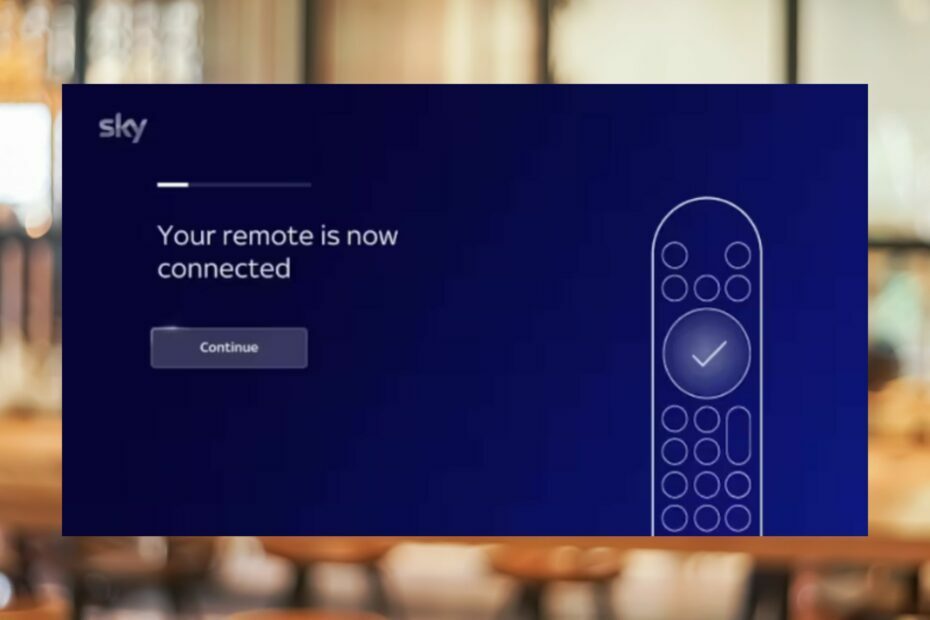- Oprogramowanie Wake on LAN jest nieocenione, gdy administratorzy sieci potrzebują dostępu do maszyn w sieci, które są wyłączone.
- Nie wszystkie takie narzędzia są takie same, dlatego przygotowaliśmy listę zawierającą najlepsze z nich.
- Zawarliśmy wpisy takie jak OpUtils, Parallels Access, TeamViewer i inne.
- Kontynuuj czytanie poniżej, jeśli potrzebujesz nowego narzędzia do zdalnego budzenia komputerów.

OpUtils zapewni Ci:
- Zarządzanie przez twoje adresy IP
- Zarządzanie portami przełączników
- Wykrywanie nieuczciwych oszustw
- Monitorowanie przepustowości
- Zarządzanie plikami konfiguracyjnymi
Podaj pomocną dłoń administratorom IT i rozwiąż niektóre z najczęstszych problemów IT za pomocą tej wspaniałej usługi.
Wszyscy uwielbiamy mieć dostęp do wszystkich danych na naszych komputerach przez cały czas, bez względu na to, czy mamy fizyczny dostęp do naszych urządzeń, czy nie.
Jeśli chcesz korzystać ze zdalnego pulpitu lub innego oprogramowania serwerowego, możesz pozostawić komputer włączony w domu/pracy, gdy wychodzisz. Jednak takie podejście marnuje moc.
Na szczęście istnieje inny sposób zdalnego włączania / wyłączania komputera, kiedy tylko chcesz z niego korzystać.
Tutaj bardzo przydatna jest opcja Wake-On-Lan (WOL). Jeśli potrzebujesz zdalnie włączyć komputer w domu lub biurze, aby wykonać pilne i krytyczne zadania, WOL to świetna funkcja wbudowana w większość komputerów i serwerów.
WOL działa, wysyłając specjalny „magiczny pakiet” WOL przez sieć lub Internet, powodując, że „docelowy” komputer budzi się ze stanu uśpienia lub hibernacji.
Pakiety Wake-On-Lan są zwykle wysyłane z oprogramowania za pomocą portów UDP 7 i 9, które mogą wybudzić urządzenie – komputer, serwer, router, przełącznik itp.
Korzystanie z WOL umożliwia przejście urządzenia w tryb niskiego zużycia energii, gdy urządzenie nie jest używane, aby: oszczędzać energię.
Aby działać, WOL powinien być włączony zarówno na komputerze, z którego aktualnie korzystasz, jak i na „docelowym” komputerze/komputerze z BIOS-u płyty głównej i interfejsu sieci/Ethernet.
W tym artykule przyjrzymy się najlepszemu bezpłatnemu i płatnemu oprogramowaniu Wake-on-Lan dla systemu Windows 10.
Jakie są najlepsze narzędzia do wybudzania komputera dla systemu Windows 10?

Narzędzia programowe, które oferują dogłębną kontrolę nad wszystkimi zasobami obecnymi w danej sieci, są trudne do zdobycia, ponieważ wiele z nich nie spełnia oczekiwań pod względem niezawodności.
Jednak OpUtiles wydaje się być wyjątkiem, ponieważ zapewnia mnóstwo narzędzi, które sprawiają, że jest nieocenionym dodatkiem do arsenału każdego administratora sieci.
Chociaż przede wszystkim jest to oprogramowanie do zarządzania adresami IP i portami przełącznika, to narzędzie ma na celu pomóc w sprawne monitorowanie, diagnozowanie i rozwiązywanie problemów z zasobami IT, w tym także Wake-on Narzędzie LAN.
To narzędzie umożliwia administratorom sieci ręczne i zaplanowane uruchamianie nieaktywnego komputera znajdującego się w sieci, zapewniając im nieprzerwany dostęp do wszystkich urządzeń sieciowych.
Najlepsze w OpUtils jest to, że pomimo wielu luk związanych z protokołami WOL, nie cierpi na żaden z nich dzięki wbudowanym funkcjom ochronnym.
Oto kilka innych korzyści płynących z używania OpUtils:
- Ulepszone zarządzanie adresami IP
- Nieuczciwa identyfikacja urządzenia
- Monitorowanie przepustowości
- Menedżer plików konfiguracyjnych

OpUtils
Uzyskaj natychmiastowy dostęp do wszystkich urządzeń sieciowych, niezależnie od tego, czy są włączone, czy wyłączone, korzystając z OpUtils już dziś!

Jeśli szukasz oprogramowania do zdalnego dostępu, łączności i pracy, zdecydowanie powinieneś wypróbować AnyDesk, ponieważ ma prawie wszystkie narzędzia, których możesz potrzebować, i nie tylko.
Dostępny na prawie każdej platformie, takiej jak Windows, macOS, Android, iOS, Linux i nie tylko, a klient jest niewiarygodnie mały, lekki i łatwy do wdrożenia.
Jako dodatkowy bonus AnyDesk ułatwia zarządzanie kontaktami i połączeniami pulpitu zdalnego, a także ustawieniami i konfiguracjami w systemie Windows.
Dzięki temu możesz w końcu skupić się na swoich projektach, a nie na ich administrowaniu.
Szyfrowanie to kolejna mocna strona tej usługi, a technologia szyfrowania TLS 1.2 i dogłębna weryfikacja połączeń zapewniają całkowitą prywatność i ochronę danych przez cały czas.
Daje to szansę na uzyskanie autonomicznej, prywatnej sieci, która w pełni chroni Twoje dane podczas obsługi zdalnych pulpitów Windows, bez poświęcania wydajności lub dodatkowych zasobów.

AnyDesk
Łatwo obudź swój komputer dzięki AnyDesk i nie tylko, a wszystko to dzięki rozbudowanemu zestawowi narzędzi!

Dostęp równoległys jest ideałem rozwiązanie zdalnego pulpitu jeśli chcesz uniknąć długich plików pomocy i samouczków oraz jak najszybciej rozpocząć pracę z treścią na zdalnym komputerze.
Parallels Access umożliwia łatwe zainicjowanie połączenia pulpitu zdalnego w celu zdalnego sterowania komputerem z innego komputera za pomocą funkcji Wake-On-Lan. Możesz nawet użyć tego narzędzia do sterowania komputerem z urządzenia mobilnego.
To oprogramowanie ma główne wersje, jedną dla użytkowników domowych, a drugą dla kont firmowych.
Jeśli wybierzesz wersję użytkownika domowego, możesz utworzyć konto dla jednego użytkownika. Możesz użyć tego konta, aby uzyskać dostęp do maksymalnie pięciu komputerów zdalnych jednocześnie.
W wersji biznesowej można utworzyć wiele kont, co pozwala na jednoczesny dostęp do nieograniczonej liczby komputerów zdalnych.
Obie wersje Parallels Access oferują bezpłatną wersję próbną, która pomoże Ci zdecydować, jaki wybór jest najlepszy dla Twoich potrzeb.
Prostota tego oprogramowania sprawia, że uruchamianie aplikacji zdalnych za pomocą WOL lub przełączanie się między aplikacjami zdalnymi jest bardzo łatwym procesem, nawet dla użytkowników bez wcześniejszego doświadczenia.
Proces konfiguracji jest niezwykle bezbolesny. Wystarczy pobrać bezpłatną aplikację, zainstalować ją na komputerze z systemem Windows 10, a komputer będzie dostępny do połączeń zdalnych.
Mimo że Parallels Access ma bardzo przyjazny dla konsumenta interfejs użytkownika, jego funkcje bezpieczeństwa są zgodne z tym, czego można oczekiwać od produktu premium.
Parallels Access używa SSL i 256-bitowe standardy szyfrowania AES i nie pozwala na współdzielenie sesji między usługami hosta i klienta.
Aby zapoznać się z samouczkiem krok po kroku dotyczącym korzystania z funkcji Wake-on-Lan programu Parallels Access, przejdź do Strona pomocy technicznej Parallels Access.
⇒ Uzyskaj dostęp do Parallels

TeamViewer to jedno z najbardziej znanych narzędzi do zdalnego pulpitu z ponad 1,7 miliarda identyfikatorów TeamViewer na żywo. Jest to bardzo wszechstronne oprogramowanie, które oferuje możliwość trzymania wszystkich komputerów, serwerów i urządzeń na wyciągnięcie ręki.
Jego przyjazny dla użytkownika interfejs ułatwia ludziom nawiązywanie przychodzących i wychodzących połączeń zdalnych pulpitów i komputerów z komputerem.
Możesz użyć tego narzędzia do wsparcia w czasie rzeczywistym lub dostępu do plików i sieci. Możesz go również używać do współpracy online, uczestniczenia w spotkaniach, nawiązywać połączenia wideo a nawet rozmawiać z osobami i grupami.
Oferuje możliwość łączenia się na wielu platformach, od komputera na komputer, telefonu komórkowego na komputer, komputera na telefon komórkowy i telefonu komórkowego na telefon komórkowy.
TeamViewer może być również używany do budzenia jednego lub więcej zdalnych komputerów za pomocą funkcji Wake-on-Lan.
Jeśli jest poprawnie skonfigurowany, jedną z najważniejszych cech opcji WOL jest to, że nie musisz konfigurować przekierowania portów, martwić się zdalnym adresem IP lub korzystać z usług firm trzecich przybory.
Jednak nadal musisz włączyć Wake-on-Lan w BIOS-ie i menedżerze urządzeń.
Aby skonfigurować funkcję Wake-on-Lan w TeamViewer, użyj opcji w sekcji Dodatki > Opcje. Kliknij przycisk Konfiguruj obok Wake-on-LAN, aby je skonfigurować.
Jeśli nigdy nie korzystałeś z TeamViewer, sprawdź ten przewodnik krok po kroku aby pomóc Ci skonfigurować WOL.
⇒ Pobierz TeamViewer

Wake on Lan stworzony przez HM Software NL dla Microsoft to narzędzie, które umożliwia wysyłanie tzw „magiczny pakiet” za pośrednictwem sieci Ethernet lub połączenia bezprzewodowego w celu wybudzenia dowolnego urządzenia zgodnego z WOL.
Proces konfiguracji jest nieco bardziej skomplikowany niż inne opcje przedstawione w tym artykule, ponieważ musisz dodać konfigurację, określając unikalną nazwę i Adres MAC (zwykle spotykane w routerach).
Możesz także utworzyć wiele plików konfiguracyjnych i dodać obraz, aby łatwo je odróżnić i przełączać się między nimi.
⇒Uzyskaj Wake on LAN

Zdalny komputer posiada prosty interfejs, który umożliwia bezproblemowy dostęp do zdalnych komputerów 24/7 i swobodę pracy z dowolnego miejsca.
W porównaniu z innymi wysokiej klasy produktami, takimi jak TeamViewer i Parallels Access, ma jedno z najłatwiejszych do zrozumienia menu. Narzędzie nie zapewnia pełnych funkcji pasków narzędzi ani możliwości tablicy.
Możesz skonfigurować RemotePC, pobierając i instalując aplikację kliencką na maszynach lokalnych i zdalnych. Po uruchomieniu aplikacji zobaczysz prosty interfejs, który zawiera listę wszystkich dostępnych zdalnych maszyn.
Po przypisaniu nazwy do maszyny i Stwórz hasło (kod dostępu), możesz łatwo połączyć się z dowolnej innej maszyny.
RemotePC może również utworzyć jednorazowy kod dostępu, który możesz udostępnić innym użytkownikom. Nie uważamy jednak, że ta funkcja jest tak praktyczna.
Cóż, musisz pracować z dwunastocyfrowym identyfikatorem dostępu i czterocyfrowym kluczem, aby uzyskać dostęp do odpowiedniego komputera. Wymaga to czasu i istnieje również ryzyko wpisania niewłaściwego klucza. Dla porównania, TeamViewer automatycznie wysyła wiadomość e-mail z kodem dostępu.
Po utworzeniu połączenia zdalnego RemotePC otwiera okno, które pokazuje pulpit zdalnego komputera. Oferuje proste menu w górnej części okna, które pozwala ustawić rozdzielczość, wysyłać naciśnięcia klawiszy, pisać notatki i inne standardowe funkcje zdalne.
Inne aplikacje przedstawione w tym artykule są bardziej złożone pod względem oferowanych funkcji, zapewniając dostęp do dostrajania różnych opcji, takich jak tablice i opcje audio.
⇒Pobierz RemotePC

Słoneczne Wiatry to lekka i łatwa w konfiguracji alternatywa, co czyni ją bardzo dobrą opcją do szybkiej instalacji i konfiguracji w systemie, a także jest całkowicie darmowa.
Aby skonfigurować SolarWinds, musisz mieć adresy IP i MAC zdalnej maszyny, z którą chcesz się połączyć.
Nasza sugestia jest taka, że klikasz prawym przyciskiem myszy program, klikasz Właściwości, a następnie znajdziesz przycisk Konfiguruj. Następnie chcesz znaleźć kartę Zaawansowane i przewiń w dół, aby sprawdzić, czy „Obudź się w pakiecie Magic‘ opcja jest ustawiona na ‘Włączone‘
Dopóki opcja „Wake-up-On-Lan” jest włączona w BIOS-ie, SolarWinds działa zadziwiająco dobrze. Wystarczy nacisnąć przycisk „Obudź się”, aby automatycznie wysłać „Magiczny pakiet” na adres IP i MAC zdalnej maszyny, na której chcesz wznowić pracę.
⇒Zdobądź SolarWinds WOL

Jest to proste oprogramowanie, które oferuje lepsze wrażenia wizualne w porównaniu do SolarWinds WOL.
Aquilatech WOL oferuje pewne funkcje rozwiązywania problemów z WOL poprzez monitorowanie wysyłanych i odbieranych pakietów wake, a także posiada wbudowany skaner do przeglądania funkcjonalności WOL hostów.
Najważniejsze cechy Aquilatech WOL:
- Wybudzanie zdalnej maszyny obsługującej Magic-Packet WOL
- Wyłącza komputery w domenie Windows
- Monitoruje i wyświetla przychodzące pakiety WOL — przydatne przy rozwiązywaniu problemów z routingiem sieciowym
- Skaner sieci – ułatwia przeglądanie sieci i dodawanie hostów
- Możliwość pingowania wybranego komputera zdalnego, aby wyświetlić jego stan
- Możliwość wykonania awaryjnego wyłączenia wszystkich zdefiniowanych komputerów jednocześnie
- Zaplanowane pobudki/wyłączenia
- Wiersz poleceń i interfejsy GUY
- Możliwość automatycznego uruchamiania w systemie Windows
- Wysyłaj powiadomienia e-mail za pomocą wbudowanego systemu planowania
- Może być używany zarówno w sieciach z adresowaniem statycznym, jak i DHCP
- Powiadomienia dźwiękowe o zmianie stanu hostów
- Obsługuje budzenie przez Internet za pomocą WOLAgent.
⇒Zdobądź Aquilatech

Ten program wygląda lepiej niż większość prostych narzędzi WOL przedstawionych w tym artykule. Dzięki temu oferuje nieco więcej funkcjonalności.
Darmowa wersja EMCO WakeOnLan nie robi dużo więcej niż większość innych wymienionych darmowych aplikacji tutaj, ale dobrze wyglądający interfejs pozwala na łatwą nawigację i pozwala użytkownikom bardzo dostosować parametry adjust szybko.
Wersja płatna oferuje większą elastyczność i ma przydatne funkcje zarządzania i narzędzia do rejestrowania.
Kluczowe cechy EMCO WakeOnLan:
- Szybkie i łatwe uruchamianie komputerów w sieci
- Automatyczne etapy Wake-on-Lan do zbierania adresów MAC do wysyłania pakietów WOL
- Umożliwia zasilanie jednego lub wielu komputerów w sieci
- Łatwa automatyzacja zaplanowanych procesów zdefiniowanych według daty/godziny lub okresów regularnych (dziennych, tygodniowych itp.)
- Działa w sieciach o dowolnej skali
- Możliwość wybudzania komputerów znajdujących się w tej samej podsieci lub między podsieciami
⇒Uzyskaj EMCO WakeOnLan
Ten artykuł ma na celu przedstawienie łatwej do zrozumienia analizy wszystkich opcji oprogramowania do zdalnego wybudzania komputera w systemie Windows 10. Omówiliśmy zarówno wersje płatne, jak i bezpłatne.
Podjęcie świadomej decyzji dotyczącej funkcji Wake-on-LAN różnych rozwiązań programowych z pewnością Ci pomoże.
- Zarządzanie przez twoje adresy IP
- Zarządzanie portami przełączników
- Wykrywanie nieuczciwych oszustw
- Monitorowanie przepustowości
- Zarządzanie plikami konfiguracyjnymi
Dziękuję za przeczytanie tego przewodnika. Jeśli masz jakieś sugestie lub komentarze, skorzystaj z sekcji komentarzy poniżej.

![Jak włączyć zdalną kontrolę w Microsoft Teams [Udostępnianie ekranu]](/f/19f73bfbec029dc7113aef244468bd64.png?width=300&height=460)